8 idées de suivi de mouvement à essayer dans VSDC Video Editor
Avez-vous entendu les nouvelles ? Il y a un nouveau logiciel de suivi de mouvement sur le bloc. Il s'appelle VSDC Pro, et il est parfait pour n'importe qui du débutant au niveau intermédiaire de l'expérience de montage vidéo.
Si vous n'avez jamais essayé VSDC, c'est un éditeur vidéo solide pour Windows avec des tonnes de fonctionnalités disponibles gratuitement. Dans cet article, cependant, nous allons nous concentrer sur son outil de suivi de mouvement qui fait partie de VSDC Pro – la version améliorée du logiciel. Nous allons parler brièvement de ce qu'est le suivi de mouvement, vous montrer comment effectuer le suivi de mouvement dans VSDC Pro (super facile !) et, bien sûr, apporter beaucoup d'exemples pour votre inspiration.
Avant de commencer, vous pouvez télécharger VSDC ici. Le paquet apporte une version gratuite, et vous serez en mesure de la mettre à niveau vers Pro quand vous le souhaitez (il est juste $19.99 par an).
Prêt à plonger ? Pas de temps à perdre, allons-y !
Qu'est-ce que le suivi de mouvement ?
Dans le monde du montage vidéo, le suivi de mouvement est un processus de suivi des mouvements d'un objet dans une scène. Une fois que la trajectoire du mouvement a été suivie, elle peut être appliquée à tout autre objet qui n'était initialement pas dans une vidéo : un morceau de texte, une image, une icône, un masque, des légendes – et pratiquement n'importe quel clipart.
Par exemple, disons que vous voulez placer une flèche au-dessus de la tête d'un joueur de football pour aider les téléspectateurs à toujours garder le joueur en vue. Et parce que le joueur se déplace constamment sur le terrain, vous aurez besoin que la flèche se déplace en avance. C'est exactement le cas où vous souhaiteriez utiliser le suivi de mouvement. Pour résoudre la tâche, vous devrez suivre le mouvement de la tête du joueur, puis ajouter une image d'une flèche à la scène juste au-dessus de la tête du joueur, et l'attribuer la trajectoire du mouvement.
Il existe de nombreux autres exemples de suivi de mouvement utilisés en post-production, y compris les masques suivis et le texte en mouvement. Nous allons les décrire dans quelques paragraphes.
En attendant, nous allons utiliser le même exemple de jeu de football pour voir exactement comment le suivi de mouvement fonctionne dans VSDC Pro, de sorte que vous auriez vos propres idées d'utilisation.
Comment faire le suivi de mouvement dans VSDC Pro ?
Le suivi de mouvement est souvent considéré comme un effet assez avancé. Pour les débutants, il peut même sembler intimidant. Mais si vous êtes sérieux au sujet du montage vidéo, vous finirez par ressentir le besoin de le maîtriser de toute façon.
En outre, vous serez surpris de voir à quel point le suivi de mouvement est plus facile que ça ! Vous trouverez ci-dessous un guide détaillé sur l'application du suivi de mouvement dans VSDC Pro. Il a seulement 7 étapes :
Étape 1. Importez la vidéo principale dans VSDC.
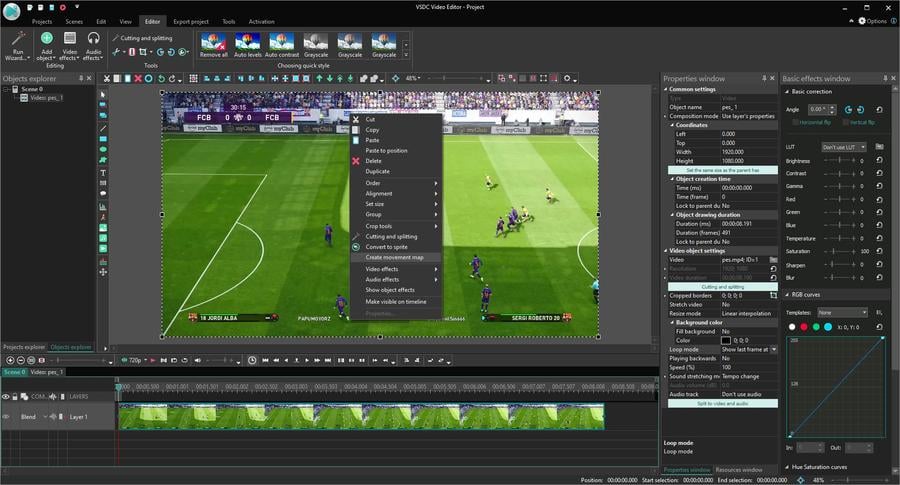
Étape 2. Faites un clic droit et sélectionnez "Créer une carte de déplacement" dans le menu. Confirmez le dossier sur votre PC où la carte de déplacement sera enregistrée dans la fenêtre contextuelle. Vérifiez le nom du fichier et cliquez sur "Enregistrer".
Étape 3. Maintenant le menu Suivi de mouvement est activé, et vous devriez voir un cadre rouge avec un point au centre. Prenez-le et placez-le sur l'objet que vous devez suivre. Redimensionner l'image pour vous assurer que l'objet est placé exactement au centre. Cliquez sur “Démarrer l'analyse”.
Étape 4. Comme la vidéo progresse, vous verrez une ligne verte dessinée – c'est la trajectoire ou la carte de déplacement. À l'étape suivante, vous l'appliquerez à un autre objet. Une fois la carte terminée, cliquez sur "Appliquer l'édition" si cela vous semble bon.
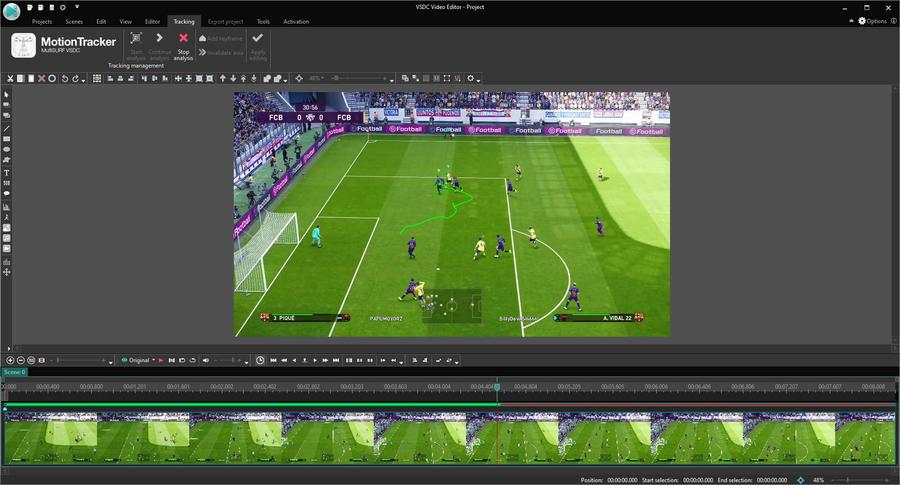
Étape 5. Temps pour avoir du plaisir ! Utilisez la combinaison de raccourcis clavier "Majuscule (Shift) + I" pour importer l'image à laquelle vous prévoyez d'affecter la trajectoire. Dans notre cas, c'est une image .PNG d'une flèche. (Pour importer l'image, vous pouvez également utiliser le bouton vert rond "Insérer un objet" en haut).
Étape 6. Redimensionnez l'image si nécessaire et placez-la à son point de départ. Ensuite, faites un double-clic sur elle.
Étape 7. Utilisez la combinaison "Maj + Alt +M" pour appliquer la carte de mouvement que vous avez créée (vous pouvez également utiliser la séquence “Insérer un objet” >> “Mouvement” >> “Carte de déplacement”). Dans la fenêtre contextuelle, sélectionnez le nom de la carte avec laquelle vous travaillez et cliquez sur “Ok”.
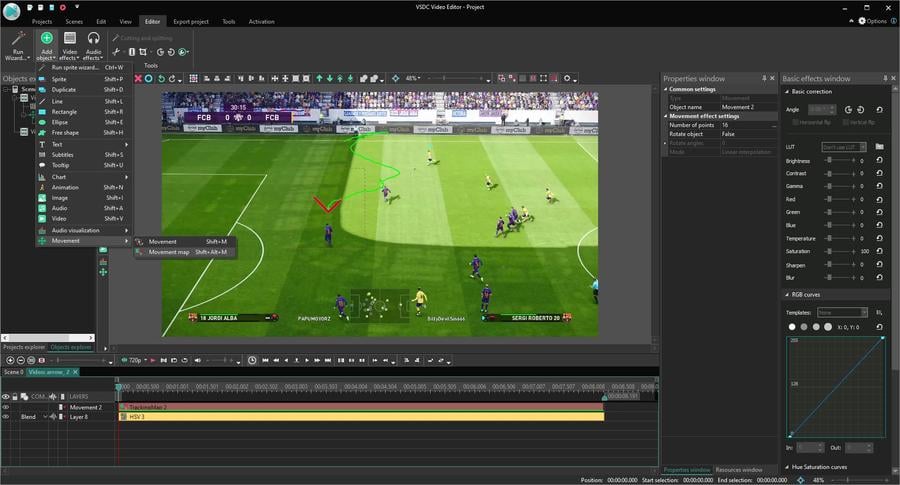
À ce moment, vous pouvez utiliser le bouton Aperçu pour vous assurer que tout est comme vous l'avez prévu. Si nécessaire, vous pouvez ajuster la taille et la position de l'image à tout moment.
C'est tout ! Allez-y et exportez la vidéo sur votre ordinateur dans le format souhaité.
8 idées de suivi de mouvement et des exemples pour les essayer
Maintenant que vous avez les connaissances de base sur le fonctionnement du suivi de mouvement, mettons-le en pratique. Le suivi de mouvement est largement utilisé à des fins créatives et informatives. Et comme vous pouvez le voir, la fonctionnalité est incroyablement polyvalente - vous n'êtes limité que par votre imagination !
Pour stimuler votre créativité, nous avons compilé une liste d'exemples de la façon dont le suivi de mouvement peut être utilisé dans les vidéos. N'hésitez pas à emprunter des idées pour votre projet.
Exemple #1 Censurer des objets dans une vidéo avec des masques qui les suivent
Probablement le cas d'utilisation de suivi de mouvement le plus populaire est causé par la nécessité d'ajouter une sorte de censure sur la vidéo. Par exemple, vous pouvez censurer le visage d'une personne apparaissant dans une scène, masquer les plaques de voiture, les noms de rue ou les logos de marque.
Maintenant, le flou d'un visage dans une vidéo peut être fait rapidement et facilement avec un filtre gratuit si cette personne reste immobile dans la vidéo. S'ils se déplacent, cependant, la seule façon appropriée de garder le visage caché est en utilisant un logiciel de suivi de mouvement. La raison étant que vous devez avoir ce masque se déplaçant avec la personne pour maintenir leur visage couvert.
Alors, comment l'ajout d'un masque de censure est différent de l'ajout d'une icône en forme de flèche ou une image ? Essentiellement, au lieu d'importer des cliparts prêts à l'emploi, vous devrez créer un masque flou, le placer sur le visage d'une personne et lui attribuer la trajectoire.
Pour vous aider à comprendre celui-ci, voici un tutoriel vidéo détaillé :
Si vous voulez couvrir le visage d'une personne avec un visage souriant, un Snapchat ou un masque de style Instagram (parce que c'est tellement plus amusant que les pixels !), il suffit de chercher le clipart désiré dans le format .PNG avec fond transparent.
Exemple #2 Améliorer vos vidéos avec du texte qui suit le mouvement
Texte suivi semble très impressionnant. Et il existe une variété de types de texte avec lesquels vous pouvez travailler : titres, légendes, appels à l'action – pratiquement n'importe quoi.
Alors, comment coller du texte sur un objet en mouvement ? Fondamentalement, vous pouvez le faire en utilisant la même logique qu'avec les images et les masques :
- Importez la vidéo principale dans VSDC et créez une carte de déplacement en suivant les mouvements de l'objet choisi.
- Ensuite, au lieu d'importer des cliparts, ajoutez simplement un morceau de texte à votre vidéo en utilisant la combinaison de raccourcis clavier “Maj + T” (ou le bouton vert “Insérer un objet”).
- Ajustez le style et la taille du texte et faites un double-clic sur son calque sur la timeline.
- Enfin, utilisez la combinaison de raccourcis clavier "Maj + Alt + M" et affectez la carte de déplacement à l'objet texte.
Maintenant, où pouvez-vous utiliser le texte suivi dans une vidéo ? Voici quelques idées.
1. Créer un titre animé pour l'introduction
Si vous avez déjà un logo ou tout autre objet apparaissant dans votre vidéo d'introduction, vous pouvez facilement y joindre un morceau de texte. Il peut s'agir d'un titre de chaîne, d'une adresse de site web, de votre devise, de votre nom d'utilisateur, à vous de choisir !
2. Rendre les textos à l'écran plus captivants
Pour reproduire l'effet de textos à l'écran comme celui utilisé dans l'émission de télévision Sherlock, tout ce dont vous avez besoin est de suivre le mouvement d'un téléphone et d'attribuer la trajectoire au “message texte”.
Naturellement, vous pouvez utiliser la même approche pour visualiser les pensées du personnage ou... le discours si ça a du sens.
3. Utiliser des génériques de début qui suivent le mouvement
Certains films utilisent des génériques de début suivis par le mouvement et qui aident à captiver l'attention des téléspectateurs dès le départ. Pouvez-vous reproduire ? Certainement. Bien que vous n'ayez pas besoin de texte 3d pour cela (c'est ce qui est utilisé dans la plupart des cas), vous pouvez télécharger l'une des polices de fantaisie de la bibliothèque de polices gratuite pour créer des génériques cinématographiques attrayants pour votre vidéo. Ensuite, appliquez le suivi de mouvement et la disparition progressive au texte pour le rendre complètement professionnel.
4. Ajouter des sous-titres qui suivent le mouvement
Les sous-titres avec suivi de mouvement semblent discrets mais élégants et informatifs. Ils peuvent être très utiles pour créer le contexte pour le public, surtout quand il n'y a pas de narration. Vous avez sûrement vu de sous-titres dans des publicités télévisées aidant à transmettre une histoire de la marque. Ils sont particulièrement populaires parmi les marques de sport et de vêtements.
Par exemple, regardez comment Fitbit utilise des sous-titres et des légendes pour mettre en évidence les points de vente uniques de leur produit dans la publicité du Super Bowl.
5. Améliorer les vidéos immobiles
Si vous filmez des vidéos pour affaires, il y a beaucoup de place pour le suivi de mouvement – quel que soit votre créneau. Prenez des images immobilières comme exemple. Au lieu de fournir des informations supplémentaires, des chiffres, des faits et des statistiques sous forme de titres ou de sous-titres, essayez d'ajouter du texte suivi par le mouvement aux cadres que vous souhaitez souligner le plus.
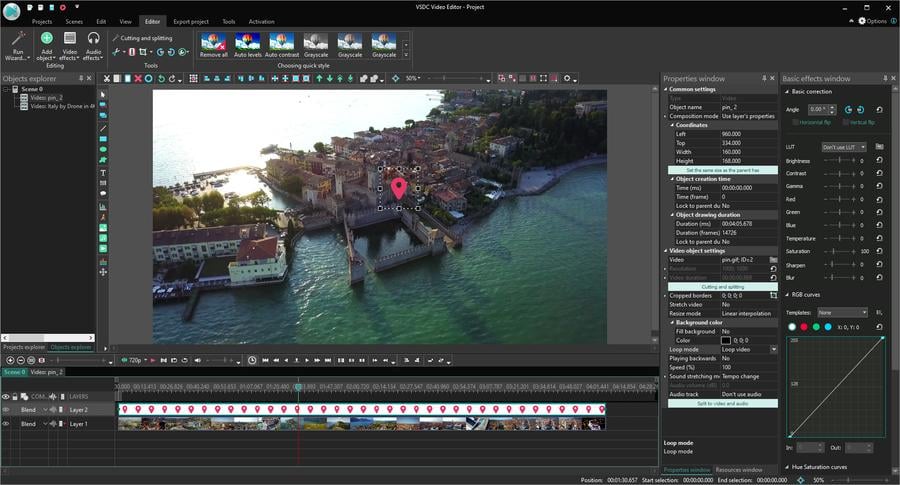
6. Améliorer vos vidéos de voyage
Les vidéos de voyage sont généralement excellentes, mais elles contiennent souvent tellement d'informations qu'il devient difficile de maintenir l'attention d'un spectateur non préparé. Et même si vous avez créé une voix off pour vos images, certains détails sont mieux perçus visuellement. Alors pourquoi ne pas rendre un clip plus facile (et plus captivant) pour vos téléspectateurs à regarder en ajoutant des balises de géolocalisation, des flèches, des titres ou des faits rapides liés aux endroits exacts que vous montrez dans une vidéo ?
Le suivi de mouvement est une technique parfaite pour cet objectif, car il vous permet d'attacher un morceau de texte ou une icône précisément à l'objet dont vous parlez dans la vidéo.
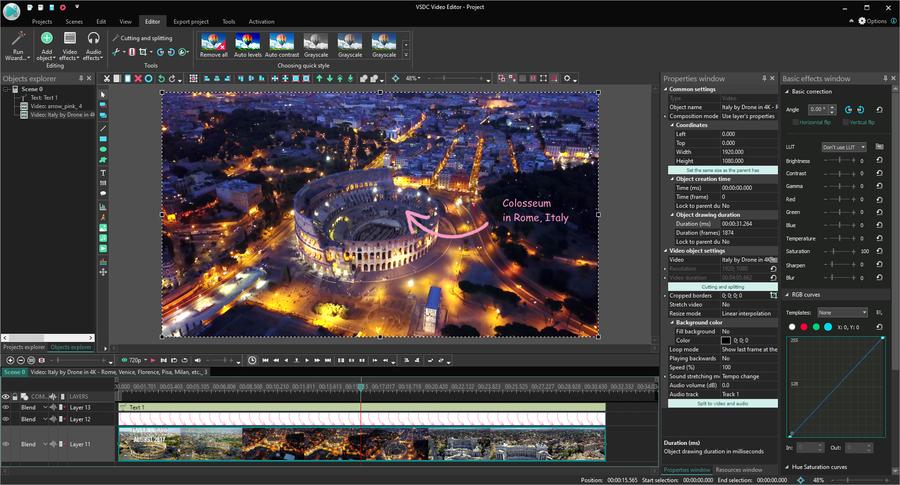
Conseils rapides avant de commencer avec le suivi de mouvement dans VSDC
Si vous avez une idée claire du résultat final, la réalisation ne prendra pas beaucoup de temps ou d'efforts. Si vous êtes un débutant et vous n'avez jamais utilisé le suivi de mouvement auparavant, voici quelques conseils pour un démarrage en douceur :
- Lorsque vous placez le cadre de suivi rouge sur l'objet que vous prévoyez de suivre, assurez-vous qu'il est entièrement à l'intérieur du cadre. Cependant, ne le faites pas asseoir "trop serré". Le logiciel sera en mesure de détecter le mouvement mieux si le cadre contient des bits de couleurs ou de formes contrastées autour de l'objet suivi.
- Si la trajectoire du mouvement va dans la mauvaise direction ou si le logiciel "perd" l'objet suivi hors de vue, vous pouvez ajuster le chemin manuellement. Pour apprendre à le faire, nous vous conseillons de lire le tutoriel de suivi de mouvement préparé pour les utilisateurs de VSDC.
- Rappelez-vous que l'objet que vous placez sur votre vidéo principale doit se trouver au calque supérieur de la timeline. Vous pouvez déplacer des fichiers de différentes couches manuellement à l'aide du glisser-déposer.
Prêt à lui donner un essai ?
Téléchargez VSDC sur votre ordinateur et commencez à expérimenter. Consultez notre chaîne YouTube pour plus d'idées et contactez-nous sur Facebook.